Sambandet mellan filtyper och tillämpningsprogram
De vanligaste filtyperna
Om du dubbelklickar på en fil-ikon öppnas filen vanligtvis med ett program som kan hantera den filtypen. I Windows-operativsystemet ”identifieras” filen med hjälp av filnamnstillägget. De vanligaste filtyperna och deras tillägg är:
| Filtyp | Filnamnstillägg |
| Text (oberoende av program) | txt |
| Rich Text Format (oberoende av program) | rtf |
| Portable Document Format (oberoende av program) | |
| Word | doc, docx |
| PowerPoint | ppt, pptx |
| Excel | xls, xlxs |
| Filkomprimering | zip, rar, bz2 |
| CorelDraw | cdr |
| Filtyper för program som ska startas | bat, exe, com, pif |
| Bildfiltyper (oberoende av program) | jpg, bmp, gif, tif |
Observera att du inte automatiskt kan ändra formatet på data i en fil genom att ändra på filnamnstillägget! Om du t.ex. ändrar filnamnstillägget på dokumentet ”minnen.doc” till ”minnen.rtf” är det bara filnamnet som ändras; filen är fortfarande i doc-format. Om du alltså vill ändra på filformatet måste du göra det med hjälp av ett program som faktiskt kan förändra formatet.
Om du vill skicka ett dokument som du skrivit till några vänner ska du först försäkra dig om att de kan öppna dokumentet. Oftast är det förstås bäst att lagra dokument i det formatet som bäst passar det program du har gjort dem med, men om du inte är säker på vilket program du kommer att öppna filen med i fortsättningen är det bäst att också lagra filen i något format som är oberoende av program. Det lönar sig alltså att lagra ett dokument som du har i textbehandlingsprogrammets eget .doc-format också som t.ex. ett rtf-dokument, som kan öppnas med vilket program som helst.
Observera, att Microsoft Offices nyare filtyper pptx, docx och xlsx inte är kompatibla med andra motsvarande mjukvaror eller äldre versioner av Office. Det är bättre att lagra Word-dokument i rtf-format eller format som är kompatibla med Word 2003 om du delar filerna eller arbetar på dem med andra program.
Ibland är RTF ett bra val helt enkelt för att det formatet inte har såkallade makrovirus (läs mera om virus). Om man dock lagrar dokument med många bilder som RTF kan filstorleken ibland öka enormt mycket.
Observera att filtypen PDF passar särskilt bra för elektronisk utskrift, d.v.s. att skapa en elektronisk utskrift som ser ut som en pappersutskrift. Genom att skapa en PDF-fil kan du vara säker på att utskriften ser likadan ut på alla datorer (se mera om PDF-filer).
Sambandet mellan filtyp och tillämpningsprogram
När man dubbelklickar på en fil brukar filen vanligen öppnas med något program. Om man t.ex. öppnar en JPG-bild finns det typiskt många program som kan hantera den typen av filer, så det kan hända att bilden inte öppnas med det program du vill ha. Om du vill öppna en fil direkt från ett filfönster kan du permanent ändra programmet som öppnar filen på följande sätt: klicka på fil-ikonen med den sekundära musknappen. Välj Open with (Öppna med) i snabbmenyn som öppnas, och sedan Choose Default Program… (Välj standardprogram…). Programmet kommer att öppna följande fönster där du kan välja vilket program du vill använda. Efter att du klickat på OK blir inställningen permanent och alla filer av den här filtypen som du dubbelklickar på kommer därefter att öppnas med programmet du valt. Om du vill ändra standardprogrammet du valt för en filtyp ska du upprepa operationen och välja ett annat program ur menyn.
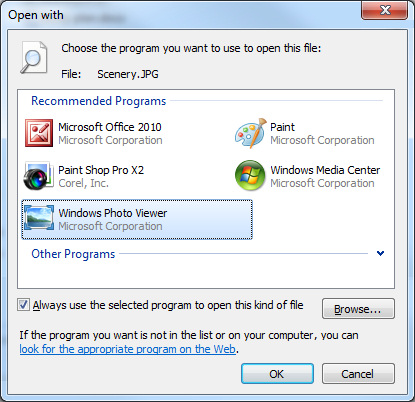
Ovannämnda tillvägagångssätt ändrar programmet permanent, men om du vill kan du också göra ändringen tillfällig: om du avlägsnar kruxet ur menyrutan Always use the selected program to open this kind of file (Öppna alltid denna filtyp med detta program) (se bilden ovan) kommer denna fil att öppnas med programmet du väljer den här gången.

